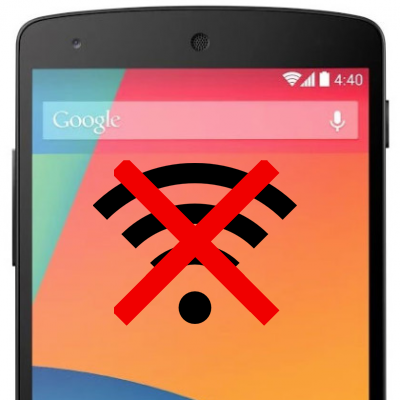Turinys
"Google" išmanieji telefonai yra aukso vertės "Android" prietaisai su sklandžiais atnaujinimais ir išskirtinėmis saugumo funkcijomis. Tačiau visos technologijos kartais susiduria su problemomis. Atrodo, kad dėl programinės įrangos ir ryšio jie sulaukia nemažai nusiskundimų.
"Nexus 5" yra vienas iš geriausių "Google" "Nexus" įrenginių, tačiau skundai dėl neveikiančio "Google Nexus 5" wifi yra plačiai paplitę.
Taip pat žr: "Spectrum WiFi" sąranka - išsamus savarankiško diegimo vadovasTačiau problema gali būti nedidelė ir ją reikia pašalinti. Todėl pateikėme svarbiausius pataisymus, kurie padės išspręsti "Nexus 5" "Wi-Fi" ryšio problemą.
"Nexus 5" interneto ryšio problemos šalinimas
Yra keletas būdų, kaip išspręsti "Google Nexus 5" "Wi-Fi" tinklo problemą. Galite išbandyti daugybę būdų - nuo maršrutizatoriaus atstatymo iki telefono gamyklinio atstatymo. Taigi pradėkime:
Lėktuvo režimas
Pirmiausia įsitikinkite, kad "Nexus 5" lėktuvo režimas yra išjungtas. Lėktuvo režimas išjungia telefono "Wi-Fi" tinklą ir "Bluetooth", todėl tai gali būti jūsų "Wi-Fi" problemos priežastis.
Daugelis naudotojų mėgsta skaityti arba dirbti tyloje ir, norėdami išvengti nereikalingų pranešimų, paprastai įjungia šį režimą savo telefonuose. Todėl pirmiausia dukart patikrinkite savo įrenginį.
Pamirškite "WiFi" tinklą ir vėl prisijunkite
Kitas dalykas, kurį reikia išbandyti, yra pamiršti savo WI-Fi tinklą ir vėl prie jo prisijungti. Kadangi problema gali kilti dėl jūsų "Google Nexus" programinės įrangos, turite aprėpti visas galimybes. Štai kaip galite pamiršti savo Wi-Fi tinklus:
- Jūsų "WiFi" tinklai automatiškai išsaugomi "Google Nexus" "WiFi" nustatymuose. Eikite ten.
- Spustelėkite savo "WiFi" tinklo pavadinimą.
- Bakstelėkite "Pamiršti" kairiajame apatiniame raginimo kampe.
- Kai ryšys bus atjungtas, iš naujo prijunkite "WiFi", spustelėję maršrutizatoriaus pavadinimą ir įvedę "WiFi" slaptažodį.
Tinklo nustatymų atstatymas
"Android" telefonuose, įskaitant "Google Nexus 5", leidžiama iš naujo nustatyti "Wi-Fi" tinklo nustatymus. Tai gali padėti išspręsti ryšio problemas, tačiau nepamirškite, kad bus ištrinti visi išsaugoti duomenys ir APN.
Tai reiškia, kad bus atkurti gamykliniai "Wi-Fi" nustatymai. Štai kaip galite iš naujo nustatyti tinklo nustatymus "Google Nexus" telefone:
- Eikite į Nustatymai> WiFi nustatymai.
- Spustelėkite Atsarginė kopija ir Iš naujo nustatyti.
- Bakstelėkite "Iš naujo nustatyti tinklo nustatymus".
Gali prireikti akimirkos, kol bus iš naujo nustatyta "WiFi" sąranka. Atlikę pakartotinį nustatymą, vėl prijunkite "WiFi", atlikdami tuos pačius pirmiau nurodytus veiksmus.
Iš naujo paleiskite "Wi-Fi" maršrutizatorių arba modemą
Kitas svarbus trikčių šalinimo veiksmas - iš naujo paleiskite "Wi-Fi" įrenginį. Belaidžiai ryšiai gali turėti problemų perduodant duomenis ir užmezgant stabilų ryšį su mobiliuoju įrenginiu.
Rekomenduojame iš naujo paleisti maršrutizatorių, palaukti, kol "Nexus" prisijungs prie interneto, ir pažiūrėti, ar veikia.
Galite ištraukti kištuką iš maitinimo lizdo ir vėl jį įjungti. Kai maršrutizatorius vėl įsijungs, eikite į nustatymų programą ir pabandykite prijungti belaidį internetą prie "Nexus".
Atnaujinkite telefoną
"Google LG Nexus" yra vienas geriausių bendrovės telefonų. Tačiau "Nexus" bendruomenė nustojo gauti telefono atnaujinimus. Dėl to daugelis naudotojų vis dar neatnaujino "Nexus" bendruomenei "Google" teikiamų naujausių "Android" atnaujinimų.
Kad įsitikintumėte, jog "Wi-Fi" ryšio problemos nesusijusios su programine įranga, turite turėti naujausią programinės įrangos naujinį. "Nexus 5" naudotojai su pasenusia programine įranga gali susidurti su tomis pačiomis "Wi-Fi" problemomis.
Norėdami užtikrinti geriausią interneto ryšį savo telefone, štai kaip galite atnaujinti telefoną:
Taip pat žr: Kaip pasiekti internetą "Kindle Fire" be "Wi-Fi"?- Eikite į Nustatymai.
- Spustelėkite Apie telefoną.
- Eikite į Programinės įrangos atnaujinimas.
- Telefonas patikrins, ar laukiama atnaujinimo.
- Jei telefonas yra atnaujintas, galite palikti nustatymus. Tačiau jei yra atnaujinimas, atsisiųskite jį ir įdiekite.
Keisti datą ir laiko juostą
Jei tai naujas telefonas, nustatymai gali būti išsaugoti pagal gamyklinius duomenis ir juos reikės pakeisti.
Dažna "Nexus" naudotojų problema yra ta, kad jų telefone vis dar nustatyta kita laiko juosta. Tačiau daugelis "Android" telefonų, tokių kaip "Google Nexus", turi išskirtinių saugumo funkcijų, kurios riboja galimybę prisijungti prie interneto be teisingos datos ir laiko.
Jei norite išspręsti minėtą "Nexus" problemą, atlikite šiuos veiksmus:
- Spustelėkite meniu mygtuką Nustatymai.
- Pereikite prie papildomų nustatymų.
- Spustelėkite Data ir laikas.
- Iš parinkčių pasirinkite savo laiko juostą.
Prisijungimas prie kitų "Wi-Fi" tinklų
Taip pat turėtumėte pabandyti prisijungti prie kitų "Wi-Fi" tinklų, kad įsitikintumėte, jog "Wi-Fi" problema kyla tik jūsų telefone. Jei jūsų prietaisuose kyla ta pati interneto ryšio problema, gali tekti pakeisti "Wi-Fi".
Padėtų, jei išvengtumėte prasto ryšio ir turėtumėte geresnius prieigos taškus. Geresnis prieigos taškas gali padėti išvengti prasto ryšio ir užtikrinti geresnį "Wi-Fi" aljansą. Tai taip pat padės išvengti būsimų "Nexus 5" "Wi-Fi" problemų.
Kreipkitės į interneto paslaugų teikėją
Jei esate prisijungę prie antivirusinės arba VPN paslaugos, jūsų interneto paslaugų teikėjas gali blokuoti jūsų "Wi-Fi" ryšį. Norėdami tai patikrinti, galite prijungti savo "Wi-Fi" prie kitų įrenginių ir patikrinti, ar jie susiduria su ta pačia problema.
Jūsų interneto tiekėjas gali išspręsti "Nexus 5" problemą pataisydamas savo išplėstines "Wi-Fi" parinktis ir leisdamas naudoti "Nexus 5" "Wi-Fi".
"Google Nexus 5" gamyklinis atkūrimas iš naujo
Jei visa kita nepavyksta ir toliau kyla "Wi-Fi" problemų, paskutinė galimybė prieš kreipiantis į klientų aptarnavimo centrą - iš naujo kietai nustatyti "Google Nexus 5".
Kietasis atkūrimas iš naujo yra puiki galimybė spręsti įvairias programinės įrangos problemas, įskaitant "Wi-Fi" tinklo problemas. Kietasis atkūrimas iš naujo ištrins visus jūsų duomenis ir juos išvalys, todėl būtinai sukurkite atsarginę jų kopiją kompiuteryje arba standžiajame diske.
Štai kaip galite iš naujo nustatyti "Google Nexus 5" gamyklinius nustatymus ir išspręsti "Wi-Fi" problemas:
- Tačiau pirmiausia išjunkite "Nexus 5".
- Tada laikykite nuspaudę garsumo mažinimo mygtuką ir vienu metu paspauskite įjungimo mygtuką.
- Palaukite, kol telefonas įsijungs, tada paleiskite klavišus.
- Du kartus paspauskite garsumo mažinimo klavišą, kad paryškintumėte atkūrimo režimą.
- Įjunkite atkūrimo režimą paspausdami įjungimo mygtuką.
- Ekrane pasirodys robotas androidas su šauktuku.
- Laikydami įjungimo mygtuką, paspauskite ir atleiskite garsumo didinimo mygtuką, kad įeitumėte į sistemos atkūrimo meniu.
- Garsumo mygtukais slinkite prie "Wipe data/reset" ir paspauskite įjungimo mygtuką.
- Pasirinkite "Taip - ištrinti visus naudotojo duomenis" ir leiskite iš naujo nustatyti sistemą.
- Iš naujo paleiskite sistemą, kai ji bus iš naujo nustatyta.
Išvada
Jei jūsų "Google Nexus 5" ir toliau kyla tų pačių wifi problemų, turėtumėte kreiptis į specialistą, kuris galėtų padėti išspręsti wifi ryšio problemą. Taip pat galite išbandyti kitus taisymo būdus, pvz., trikčių šalinimo programas.
Jei vis dar negalite užtikrinti, kad "Wi-Fi" veiktų, ir ta pati problema išlieka, galbūt laikas apsilankyti "Google" klientų aptarnavimo centre arba paskambinti pagalbos telefonu, kad padėtų atkurti "Wi-Fi" ryšį.